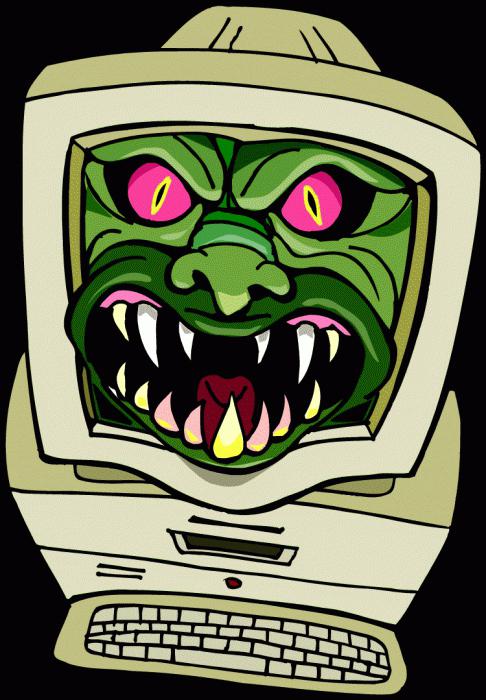Το θέμα της συνομιλίας μας, ποιος θα μπορούσε να απενεργοποιηθείδιαχειριστής διαχειριστή εργασιών. Η αναζήτηση της απάντησης σε αυτήν την ερώτηση απαιτείται σε ορισμένες περιπτώσεις. Ας υπολογίσουμε πότε χρειάζεται και τι να κάνουμε σε μια τέτοια κατάσταση.
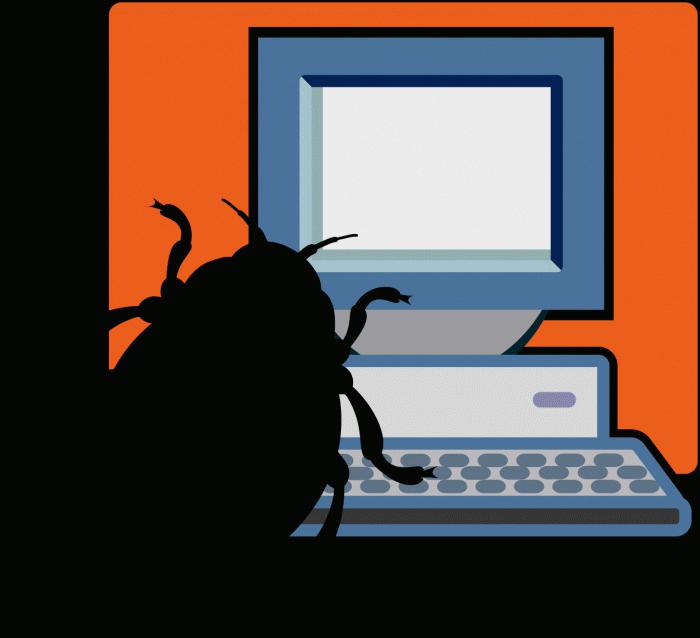
Για να το σιγουρευτείτε αυτό,δοκιμάστε τις παρακάτω μεθόδους. Αφού δεν λειτουργεί ο συνδυασμός CONTRAL ALT DELIT, πατήστε ταυτόχρονα τα πλήκτρα CONTRAL SHIFT ESCAPE. Σε περίπτωση αποτυχίας, δοκιμάστε να καλέσετε το μενού έναρξης, ενεργοποιήστε την κονσόλα εκτέλεσης και εισαγάγετε την εντολή "taskmgr" εκεί. Και τέλος - κάντε δεξί κλικ στο χειριστή στη γραμμή εργασιών και, στη συνέχεια, ενεργοποιήστε τη λειτουργία διαχείρισης εργασιών στο μενού περιβάλλοντος. Εάν μετά από καθεμία από τις παραπάνω επιλογές εκκίνησης δείτε ένα παράθυρο που σας λέει ότι κάποιος θα μπορούσε να απενεργοποιήσει τη διαχείριση εργασιών από τον διαχειριστή, τότε είναι σίγουρα ιοί.

Γιατί το κάνει αυτό το εχθρικό λογισμικό;Και όλα είναι πολύ απλά. Αυτό αποτρέπει την αφαίρεση της διαδικασίας ιού ξεκινώντας τους χρήστες του διαχειριστή εργασιών. Τώρα θα μιλήσω για την επίλυση αυτού του προβλήματος. Εναλλακτικά, μπορείτε να κάνετε λήψη λογισμικού τρίτου μέρους που έχει τον ίδιο ρόλο με μια απενεργοποιημένη εφαρμογή. Με αυτό, μπορείτε να ολοκληρώσετε την κακόβουλη διαδικασία. Αλλά μην ξεχνάτε ότι, εγκαθιστώντας πρόσθετο λογισμικό, φορτώνετε ξανά το μητρώο με το σύστημα υπολογιστή. Επομένως, είναι λογικό να εκτελέσετε κάποιους χειρισμούς που μπορούν να κάνουν χωρίς πρόσθετα προγράμματα.
Για να «καρφώσω» μια διαδικασία που«Τολμήθηκε» να απενεργοποιήσει τη διαχείριση εργασιών από τον διαχειριστή, να ξεκινήσει το μενού έναρξης και να επιλέξει την κονσόλα εκτέλεσης εντολών που ήδη γνωρίζουμε. Σε αυτό, εισαγάγετε την εντολή "gpedit.msc", εκτελέστε την. Θα εμφανιστεί το παράθυρο πολιτικής ομάδας. Σε αυτό, πηγαίνουμε στην ενότητα της ίδιας της πολιτικής ομάδας, εκεί κάνουμε κλικ στην τοπική πολιτική υπολογιστών, στη συνέχεια στη ρύθμιση παραμέτρων του χρήστη, αφού ενδιαφερόμαστε για πρότυπα διαχείρισης, το σύστημα σε αυτά και, τέλος, τις δυνατότητες CONTROL ALT DELIT.
Τώρα κάνοντας διπλό κλικ στο χειριστήορίστε την επιλογή διαγραφής του διαχειριστή εργασιών, καλώντας έτσι τις ιδιότητες. Εκεί πρέπει να ρυθμίσετε τον διακόπτη απέναντι από την τιμή "Απενεργοποιημένη" και, στη συνέχεια, κάντε κλικ στο κουμπί "Εφαρμογή". Επανεκκίνηση του φορητού υπολογιστή ή του υπολογιστή.
Το επόμενο βήμα είναι να ξεκινήσετε το μητρώο.Για να το κάνετε αυτό, εκτελέστε ξανά το μενού έναρξης, υπάρχει η κονσόλα εκτέλεσης και εισαγάγετε την εντολή "regedit". Εάν το μητρώο σας δεν αποκλείεται από κακόβουλο λογισμικό, θα δείτε ένα αντίστοιχο παράθυρο. Εάν όχι, θα πρέπει να εγκαταστήσετε λογισμικό παρόμοιο σε λειτουργία με την κανονική υπηρεσία διαχείρισης μητρώου.